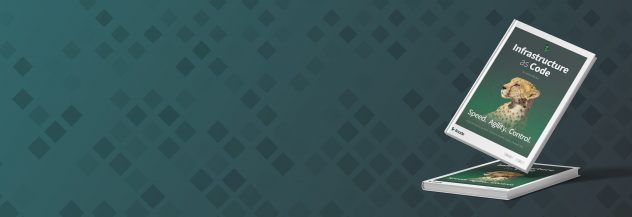OpenLiteSpeedのクリエーターによる次世代のホスティングコントロールパネル。
CyberPanelは、親しみやすいユーザーインターフェースを提供する、次世代のホスティングコントロールパネルです。
CyberPanelのイメージでは、OpenLiteSpeed、LSCache、WordPress、Prestashop、Joomla、Magento、Gitを自動的にインストールするOne-Clickインストーラーを提供しています。また、メールサービスやDNSなどのコンポーネントの初期設定も自動化され、ホスティングのセットアップにかかる時間を短縮します。
| CONFIGURATION | 説明 |
|---|---|
| 選択 イメージ | CyberPanelはCentOS 7 とUbuntu 20.04 LTS をサポートしています。これらのディストリビューションは、Linodeの作成ページであらかじめ選択されています。必須です。 |
| 地域 | Linode を居住させたい地域。一般的には、お客様に最も近い場所を選ぶのがよいでしょう。DCの選択については、「データセンターの選び方」をご覧ください。また、MTRレポートを作成して、お客様と各データセンター間のネットワーク経路を詳しく確認することもできます。必要です。 |
| Linode 計画 | お客様のLinode'のハードウェアリソースです。CyberPanelアプリには、任意のサイズのLinode を使用することができます。選択するLinode プランは、データ転送量、ユーザー数、ストレージ、およびサーバーのパフォーマンスに影響を与える可能性のあるその他のストレスに対して適切なものでなければなりません。必要です。 |
| Linode ラベル | Linode の名前は、アカウント上のすべての Linode 間で一意である必要があります。この名前は、Cloud Managerのダッシュボードでサーバーを識別する方法となります。必須項目です。 |
| ルートパスワード | Linode インスタンスのプライマリ管理パスワード。このパスワードは、SSH 経由でLinode にログインする際に提供する必要があります。このパスワードは、強力なパスワードの複雑性強度検証要件を満たす必要があります。ルートパスワードは、サーバー上であらゆるアクションを実行するために使用できるので、長く、複雑で、ユニークなものにしてください。必要です。 |
展開後のスタートアップ
お客様のCyberPanelアプリへのアクセス
- インストールが完了したら、SSHでLinode にログインし、`192.0.2.0`を置き換えます。 あなたのLinodeの IP アドレスと を入力し、プロンプトが表示されたら、Linode's root passwordを入力します。
ssh root@192.0.2.0 - Linode にログインすると、CyberPanel のウェルカムメッセージが表示されます。このメッセージには、CyberPanel、phpMyAdmin、およびRainloopにWebブラウザでアクセスするための手順が含まれています。192.0.2.0」の部分をLinodeの IP アドレスに置き換えてください。
Welcome to LiteSpeed One-Click CyberPanel Server.
To keep this server secure, the firewalld is enabled.
CyberPanel One-Click Quickstart guide:
* https://docs.litespeedtech.com/cloud/images/cyberpanel/
In a web browser, you can view:
* CyberPanel: https://192.0.2.0:8090
* phpMyAdmin: https://192.0.2.0:8090/phpmyadmin
* Rainloop: https://192.0.2.0:8090/rainloop
On the server:
* You can get the CyberPanel admin password with the following command:
sudo cat /root/.litespeed_password
* You can get the Mysql cyberpanel user password with the following command:
sudo cat /root/.db_password
System Status:
Load : 0.06, 0.53, 0.43
CPU : 30.0763%
RAM : 355/3936MB (9.02%)
Disk : 7/79GB (10%)
Your CyberPanel is up to date
***************************************************************
Do you wish to update the system now? This will update the web server as well. [Y/n]?
コマンドラインからCyberPanelの管理者パスワードを取得します。cat .litespeed_password
以下のような出力が表示されるはずです。admin_pass=qN1Jo7XKCekN8ZAV
上記の例では,パスワードは `qN1Jo7XKCekN8ZAV` です。
3.Webブラウザの8090番ポートから、お客様のLinodeのIPにアクセスして、CyberPanelの管理パネルにアクセスします。例えば、お客様のIPアドレスが`192.0.2.0`であれば、`https://192.0.20:8090`にアクセスします。
注意してください。 CyberPanelでは、LiteSpeedCommunityが発行した自己署名証明書を使用しています。この証明書は一般的な認証局によって署名されていないため、お使いのブラウザが接続のセキュリティについて警告し、セキュリティ例外の追加を要求する場合があります。
手順3で取得したユーザー名`admin`とパスワードを使って、管理パネルにログインします。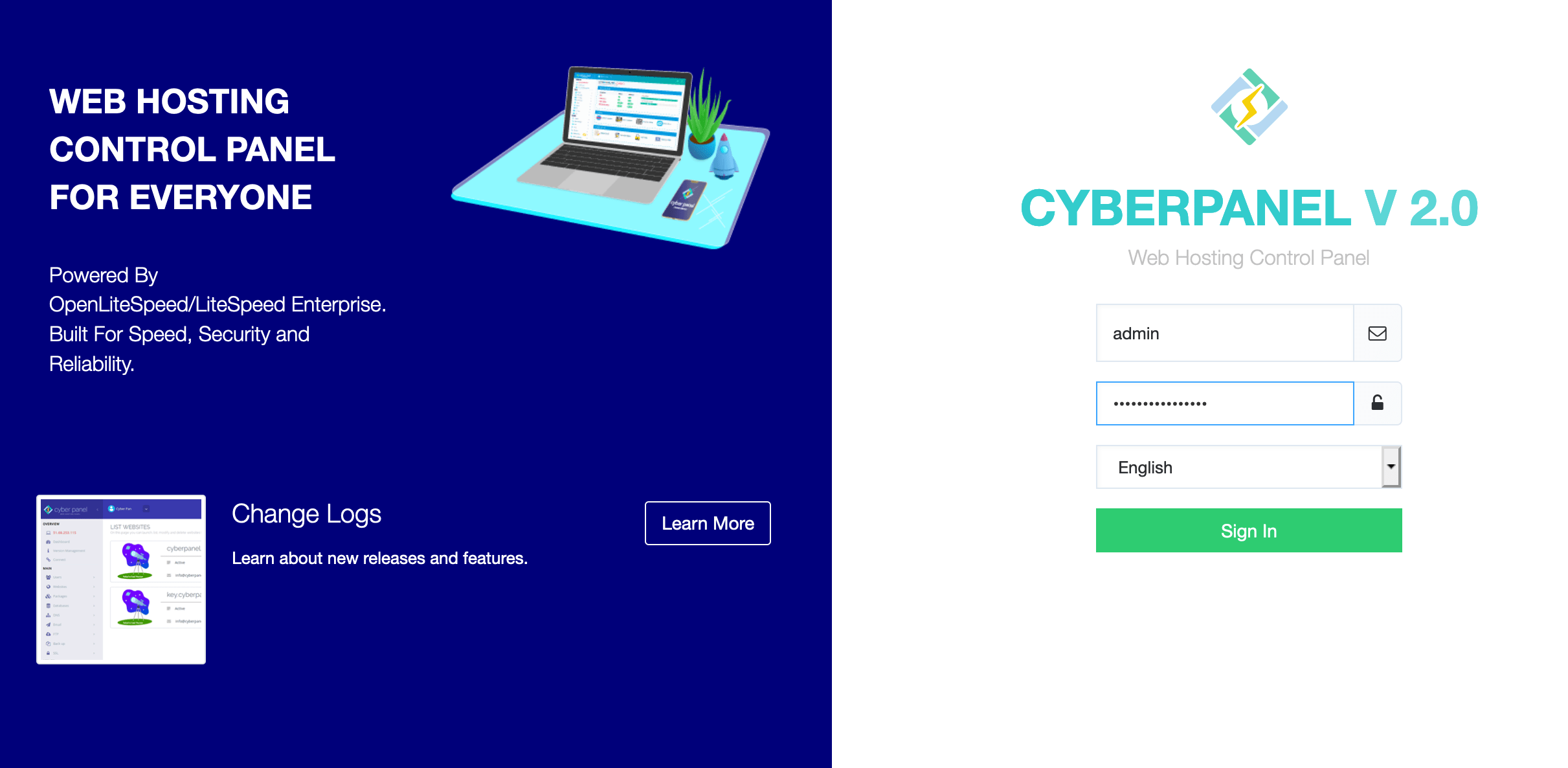
- これで、管理パネルが表示されます。
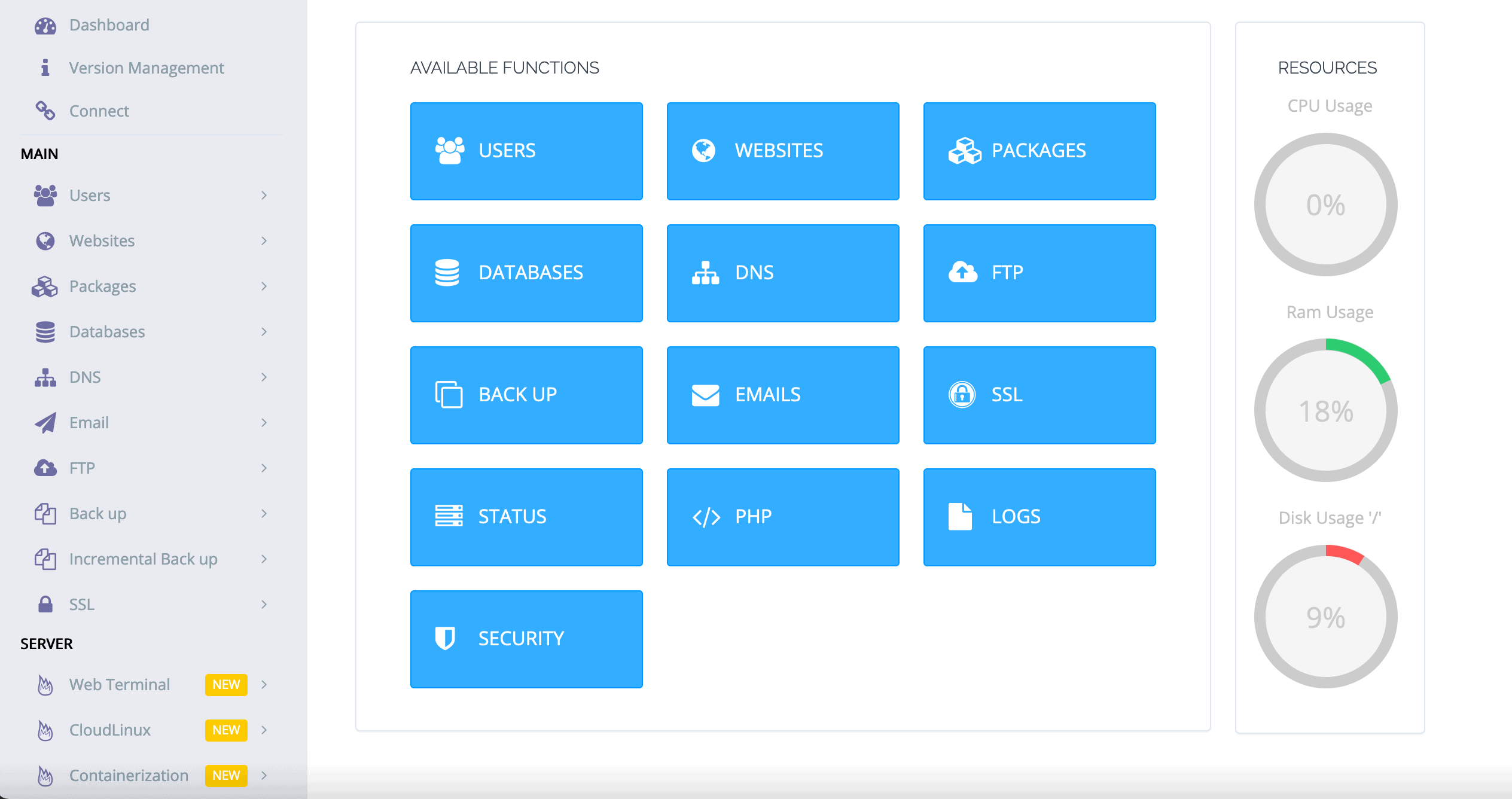
ダッシュボードへのアクセスが完了したら、CyberPanelの公式ドキュメントをチェックして、インスタンスをさらに設定する方法を学びましょう。
CyberPanel One-Click Appは、Linode のために作られました。 LiteSpeed Technologies.アプリのデプロイメントに関するサポートについては Linode サポート.ツールまたはソフトウェア自体に関するサポートについては、サイドバーの情報を使用してLiteSpeedにお問い合わせください。